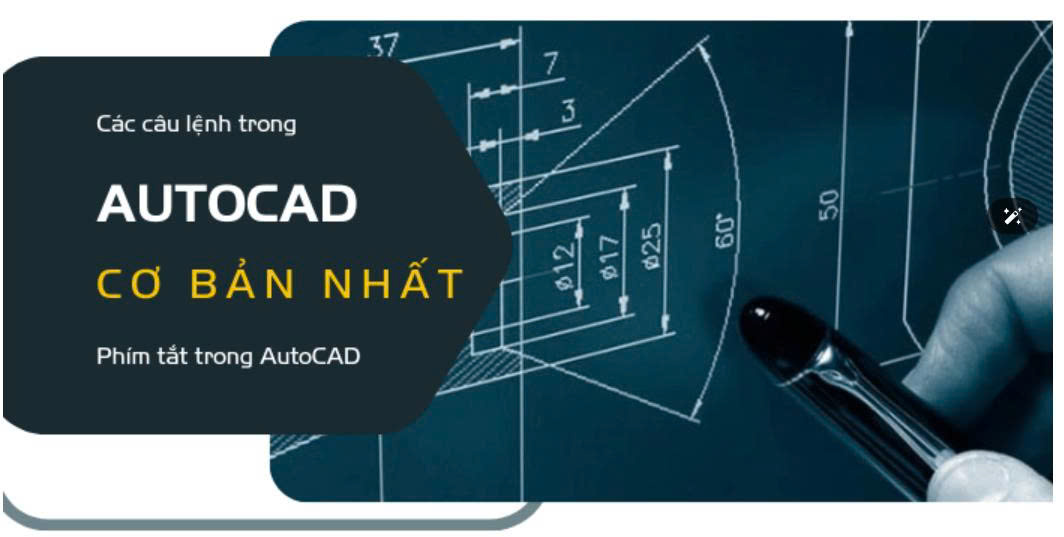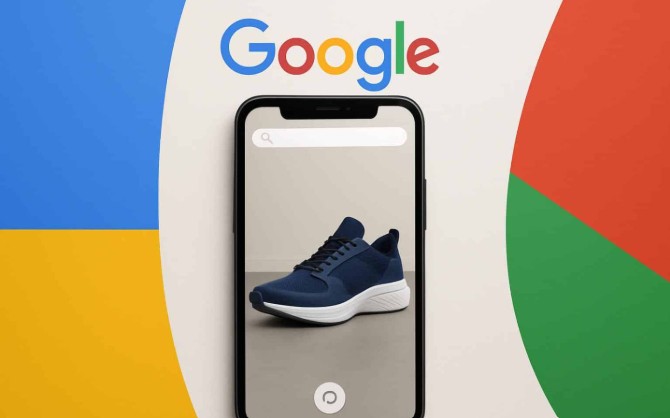Sản Phẩm Bán Chạy
Cách tạo ổ đĩa ảo và mount file ISO để cài đặt Windows 10 một cách đơn giản và hiệu quả nhất năm 2025
Hướng dẫn chi tiết cách tạo ổ đĩa ảo, mount file ISO để cài Win 10 dễ dàng. Thực hiện nhanh, không cần phần mềm phức tạp, tương thích mọi máy tính.
Nội dung
- 1. File ISO và ổ đĩa ảo là gì?
- 1.1. Khái niệm file ISO
- 1.2. Ổ đĩa ảo là gì?
- 1.3. Lợi ích của việc sử dụng ổ đĩa ảo
- 2. Khi nào cần tạo ổ đĩa ảo và mount file ISO
- 3. Chuẩn bị trước khi mount file ISO
- 3.1. File ISO của bộ cài Windows 10
- 3.2. Kiểm tra phiên bản Windows
- 3.3. Kiểm tra dung lượng ổ đĩa
- 4. Cách mount file ISO trên Windows 10 không cần phần mềm
- 4.1. Mount trực tiếp bằng chuột phải
- 4.2. Mount bằng File Explorer
- 4.3. Mount bằng lệnh PowerShell (nâng cao)
- 5. Cách tạo ổ đĩa ảo trên Windows 7 hoặc máy không hỗ trợ Mount
- 5.1. Tạo ổ đĩa ảo bằng PowerISO
- 5.2. Dùng UltraISO để mount ISO
- 5.3. Tạo ổ ảo bằng Daemon Tools Lite
- 6. Hướng dẫn cài Win 10 từ ổ đĩa ảo
- 6.1. Mở ổ đĩa ảo và khởi chạy setup
- 6.2. Tiến hành cài đặt
- 6.3. Sau khi cài đặt xong
- 7. Mẹo quản lý và sử dụng file ISO hiệu quả
- 7.1. Nên lưu tất cả file ISO trong một thư mục riêng
- 7.2. Không nên chỉnh sửa nội dung ISO
- 7.3. Kiểm tra mã MD5/SHA1 để đảm bảo an toàn
- 7.4. Gỡ bỏ ổ đĩa ảo khi không cần thiết
- 8. Cách tạo file ISO mới từ CD hoặc thư mục có sẵn
- 8.1. Dùng PowerISO
- 8.2. Dùng UltraISO
- 9. Các lỗi thường gặp khi mount file ISO và cách khắc phục
- 10. Ưu và nhược điểm khi dùng ổ đĩa ảo
- 10.1. Ưu điểm
- 10.2. Nhược điểm
- 11. Mẹo tăng tốc mount và cài Win 10 từ file ISO
- 12. Bảo mật khi làm việc với file ISO
- 12.1. File ISO có thể chứa mã độc
- 12.2. Tránh mount file ISO có nội dung lạ
- 12.3. Không chạy file .exe lạ trong ISO
- 13. Quản lý và tối ưu nhiều ổ đĩa ảo cùng lúc
- 13.1. Đặt tên rõ ràng cho từng ổ ảo
- 13.2. Không nên mount quá nhiều ổ cùng lúc
- 13.3. Tự động mount khi khởi động
- 14. Cách mount và cài đặt file ISO trên Windows 11
- 14.1. Mount trực tiếp
- 14.2. Mount bằng lệnh CMD
- 14.3. Cài Win 11 từ ổ ảo
- 15. Ứng dụng ổ đĩa ảo để cài các phần mềm dung lượng lớn
- 15.1. Cài Microsoft Office từ ISO
- 15.2. Cài AutoCAD, Revit, 3ds Max
- 15.3. Cài phần mềm Adobe (Photoshop, Premiere, Illustrator)
- 15.4. Cài game hoặc ứng dụng multimedia
- 16. Kinh nghiệm xử lý sự cố và tối ưu ổ đĩa ảo chuyên sâu
- 16.1. Ổ đĩa ảo không hiển thị
- 16.2. File ISO bị lỗi “The disk image file is corrupted”
- 16.3. Không tháo được ổ ảo
- 16.4. Tạo ổ ảo trên ổ cứng di động
- 17. Những điều nên làm sau khi cài Win 10/11 bằng ổ đĩa ảo
- 17.1. Cài đặt Driver đầy đủ
- 17.2. Kích hoạt bản quyền
- 17.3. Dọn dẹp ổ đĩa
- 17.4. Tạo bản sao lưu hệ thống
- 18. Kết bài

Trong thời đại số hóa, việc cài đặt hoặc chạy các bộ cài Windows, phần mềm, hay game dung lượng lớn thường sử dụng định dạng file ISO. Đây là dạng ảnh đĩa nén toàn bộ nội dung của một đĩa CD/DVD. Để truy cập nội dung này mà không cần ghi ra đĩa thật, người dùng cần tạo ổ đĩa ảo và mount (gắn) file ISO.
Thao tác này tưởng chừng phức tạp, nhưng thực tế lại vô cùng đơn giản nếu nắm được đúng cách thực hiện. Bài viết dưới đây sadesign sẽ hướng dẫn chi tiết từng bước giúp bạn dễ dàng tạo ổ đĩa ảo, mount file ISO cài Win 10 nhanh chóng và an toàn.
1. File ISO và ổ đĩa ảo là gì?
1.1. Khái niệm file ISO
File ISO là một ảnh sao chép toàn bộ nội dung của đĩa CD/DVD được nén thành một file duy nhất, thường có đuôi “.iso”.
Loại file này chứa toàn bộ dữ liệu, cấu trúc và thông tin khởi động của đĩa gốc, giúp bạn dễ dàng lưu trữ, chia sẻ và cài đặt lại hệ điều hành hoặc phần mềm lớn.
.jpg)
1.2. Ổ đĩa ảo là gì?
Ổ đĩa ảo (Virtual Drive) là một ổ CD/DVD giả lập trong máy tính, cho phép người dùng đọc và mở file ISO như thể đang cho đĩa thật vào ổ quang.
Khi mount (gắn) file ISO vào ổ đĩa ảo, Windows sẽ hiển thị nội dung của file giống như bạn vừa cắm một đĩa cài đặt thực tế.
1.3. Lợi ích của việc sử dụng ổ đĩa ảo
-
Tiết kiệm thời gian: không cần ghi ra đĩa vật lý.
-
Bảo vệ dữ liệu: tránh trầy xước, hỏng đĩa.
-
Tăng tốc độ cài đặt: truy cập dữ liệu nhanh gấp nhiều lần so với ổ quang thật.
-
Dễ dàng quản lý nhiều bộ cài khác nhau chỉ bằng vài cú click chuột.
2. Khi nào cần tạo ổ đĩa ảo và mount file ISO
Việc tạo ổ đĩa ảo rất hữu ích trong nhiều trường hợp:
-
Cài đặt hệ điều hành Windows 10 từ file ISO tải về.
-
Cài phần mềm, game hoặc driver được phát hành dưới dạng ISO.
-
Chạy các bộ cài đặt có dung lượng lớn mà không cần USB hay DVD.
-
Kiểm tra nội dung file ISO trước khi ghi ra đĩa thật.
3. Chuẩn bị trước khi mount file ISO
Trước khi tiến hành tạo ổ đĩa ảo, cần chuẩn bị một số yếu tố sau:
.jpg)
3.1. File ISO của bộ cài Windows 10
-
File ISO có thể được tải trực tiếp từ trang chính hãng của Microsoft hoặc nguồn tin cậy.
-
Dung lượng thường từ 4GB – 6GB.
-
Nên lưu vào ổ đĩa có ít nhất 10GB trống để thao tác nhanh chóng.
3.2. Kiểm tra phiên bản Windows
Windows 8, 10 và 11 đều tích hợp sẵn tính năng Mount ISO, không cần cài phần mềm ngoài.
Riêng Windows 7 hoặc các bản cũ hơn cần phần mềm hỗ trợ tạo ổ đĩa ảo như PowerISO, UltraISO, Daemon Tools.
3.3. Kiểm tra dung lượng ổ đĩa
Ổ cứng cần còn trống tối thiểu 20% tổng dung lượng để tránh lỗi “Not Enough Space” khi mount file lớn.
4. Cách mount file ISO trên Windows 10 không cần phần mềm
Windows 10 tích hợp sẵn tính năng “Mount”, cho phép mở file ISO chỉ bằng vài thao tác.
4.1. Mount trực tiếp bằng chuột phải
-
Chọn file ISO cần mở.
-
Nhấn chuột phải → Mount.
-
Sau vài giây, một ổ đĩa ảo (DVD Drive) sẽ xuất hiện trong mục This PC.
-
Mở ổ đĩa ảo để xem nội dung hoặc chạy file setup.exe để cài Win 10.
💡 Mẹo: Sau khi cài xong, bạn có thể Eject để tháo ổ ảo (click chuột phải vào ổ → chọn “Eject”).
4.2. Mount bằng File Explorer
-
Chọn file ISO.
-
Trên thanh công cụ, chọn Manage → Mount.
-
Hệ thống sẽ tự động gắn ổ ảo và hiển thị trong danh sách ổ đĩa.
4.3. Mount bằng lệnh PowerShell (nâng cao)
Nếu bạn thích thao tác bằng dòng lệnh:
Mở Windows PowerShell → nhập:
Mount-DiskImage -ImagePath "D:\Win10.iso"
Hệ thống sẽ mount ổ đĩa tự động.
Khi cần tháo, dùng lệnh:
Dismount-DiskImage -ImagePath "D:\Win10.iso"
5. Cách tạo ổ đĩa ảo trên Windows 7 hoặc máy không hỗ trợ Mount
Nếu Windows không có sẵn tính năng Mount, bạn có thể dùng các phần mềm tạo ổ ảo. Dưới đây là 3 lựa chọn phổ biến.
.jpg)
5.1. Tạo ổ đĩa ảo bằng PowerISO
PowerISO là phần mềm quen thuộc trong việc nén, tạo và ghi đĩa ISO.
Cách thực hiện:
-
Cài đặt PowerISO và mở phần mềm.
-
Trên thanh công cụ, chọn Mount → Set Number of Drives → 1 Drive.
-
Sau đó chọn Mount → Mount Image to Drive [E:].
-
Chọn file ISO cần mount → nhấn “Open”.
-
Ổ ảo sẽ hiển thị trong This PC.
Ưu điểm:
-
Giao diện dễ dùng, gọn nhẹ.
-
Hỗ trợ tạo nhiều ổ ảo cùng lúc.
-
Cho phép chỉnh sửa nội dung file ISO trước khi mount.
5.2. Dùng UltraISO để mount ISO
UltraISO không chỉ tạo ổ ảo mà còn có thể trích xuất hoặc tạo ISO từ CD/DVD thật.
Các bước:
-
Cài đặt và mở UltraISO.
-
Vào menu Tools → Mount to Virtual Drive.
-
Chọn file ISO → nhấn “Mount”.
-
Kiểm tra ổ ảo xuất hiện trong This PC.
Ưu điểm: tương thích tốt với file lớn, thao tác đơn giản, hoạt động ổn định trên mọi bản Windows.
5.3. Tạo ổ ảo bằng Daemon Tools Lite
Daemon Tools là phần mềm chuyên dụng, được dân IT sử dụng nhiều nhất.
Cách làm:
-
Cài đặt Daemon Tools Lite → mở ứng dụng.
-
Chọn Quick Mount → duyệt đến file ISO cần mở.
-
Chờ vài giây, ổ đĩa ảo xuất hiện như ổ DVD.
-
Click đúp để chạy bộ cài đặt.
Ưu điểm:
-
Tạo tối đa 4 ổ ảo cùng lúc.
-
Hỗ trợ định dạng *.ISO, *.BIN, *.CUE, *.NRG, .MDF.
-
Có thể tự động mount file ISO mỗi khi khởi động.
6. Hướng dẫn cài Win 10 từ ổ đĩa ảo
Sau khi đã mount thành công file ISO cài đặt, bạn có thể tiến hành cài Win 10 trực tiếp mà không cần USB.
6.1. Mở ổ đĩa ảo và khởi chạy setup
-
Truy cập ổ đĩa ảo vừa tạo (thường ký hiệu là D: hoặc E:).
-
Click đúp setup.exe.
-
Giao diện cài đặt Windows 10 sẽ hiện ra.
6.2. Tiến hành cài đặt
-
Chọn “Install Now”.
-
Nhập key bản quyền nếu có hoặc chọn “I don’t have a product key”.
-
Chọn phiên bản Windows (Home, Pro).
-
Làm theo hướng dẫn trên màn hình.
⚙️ Lưu ý: Nếu bạn chỉ muốn nâng cấp hệ điều hành mà không xóa dữ liệu, hãy chọn “Upgrade: Keep files and apps”.
6.3. Sau khi cài đặt xong
-
Windows sẽ tự động khởi động lại và giải phóng ổ ảo.
-
Bạn có thể Eject file ISO để tránh chạy lại bộ cài.
7. Mẹo quản lý và sử dụng file ISO hiệu quả
7.1. Nên lưu tất cả file ISO trong một thư mục riêng
Đặt tên file rõ ràng theo cấu trúc:
Win10_Pro_x64.iso
Win11_Home.iso
Office_2021.iso
Giúp quản lý dễ dàng và tránh nhầm lẫn.
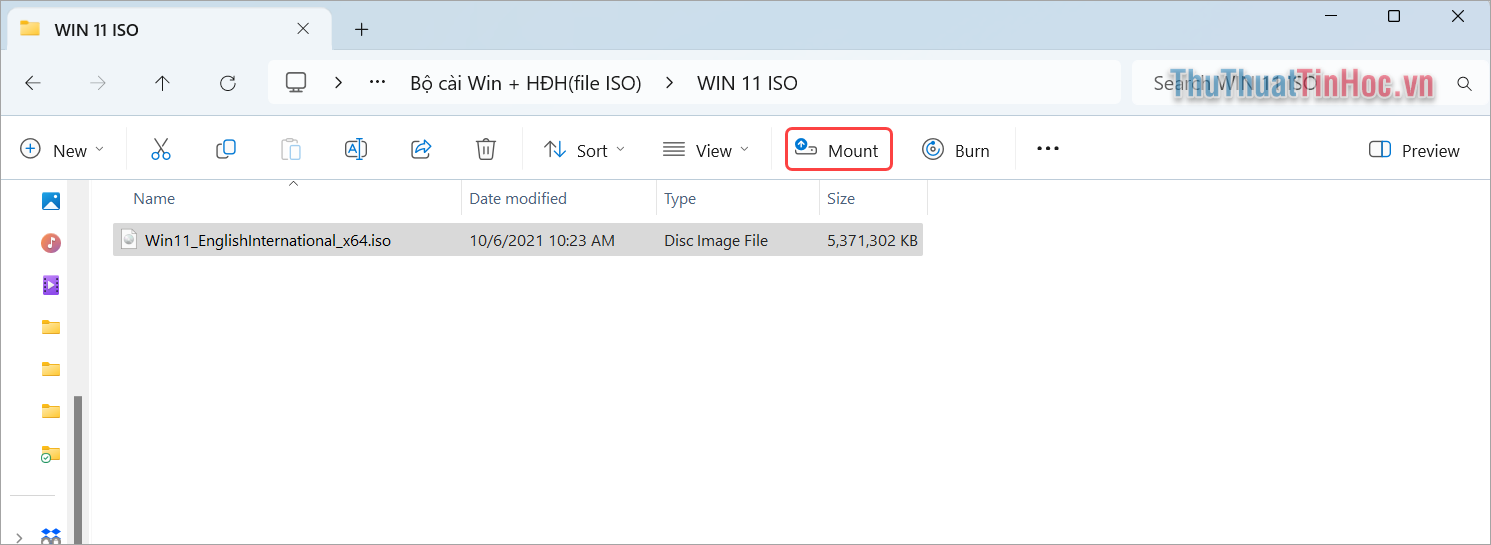
7.2. Không nên chỉnh sửa nội dung ISO
Nếu không hiểu rõ cấu trúc file, việc xóa hoặc thay đổi có thể làm hỏng bộ cài. Hãy luôn sao lưu trước khi thao tác.
7.3. Kiểm tra mã MD5/SHA1 để đảm bảo an toàn
Một số file ISO bị lỗi hoặc thêm mã độc. Có thể kiểm tra mã băm bằng lệnh:
CertUtil -hashfile D:\Win10.iso SHA256
7.4. Gỡ bỏ ổ đĩa ảo khi không cần thiết
Sau khi hoàn thành, vào This PC → click phải ổ ảo → Eject để tránh chiếm tài nguyên.
8. Cách tạo file ISO mới từ CD hoặc thư mục có sẵn
Ngoài việc mount file có sẵn, bạn cũng có thể tự tạo file ISO để sao lưu dữ liệu hoặc cài đặt phần mềm sau này.
8.1. Dùng PowerISO
-
Mở PowerISO → chọn Create → Image File from Folder.
-
Chọn thư mục cần tạo ISO.
-
Chọn định dạng .ISO và nhấn “OK”.
8.2. Dùng UltraISO
-
Chọn File → New → Data CD/DVD Image.
-
Kéo thả thư mục cần sao lưu vào.
-
Chọn File → Save As → định dạng ISO.
9. Các lỗi thường gặp khi mount file ISO và cách khắc phục
10. Ưu và nhược điểm khi dùng ổ đĩa ảo
10.1. Ưu điểm
-
Thao tác nhanh, tiện lợi, không cần USB.
-
Giảm hao mòn ổ quang thật.
-
Dễ dàng quản lý nhiều bộ cài ISO.
-
Có thể chạy trực tiếp phần mềm mà không cài đặt.
10.2. Nhược điểm
-
File ISO dung lượng lớn dễ chiếm ổ cứng.
-
Nếu mount nhiều ổ ảo cùng lúc, hệ thống có thể chậm.
-
Một số phần mềm diệt virus có thể nhận diện nhầm tiến trình mount.
11. Mẹo tăng tốc mount và cài Win 10 từ file ISO
-
Đặt file ISO ở ổ SSD để tốc độ truy cập cao nhất.
-
Tắt tạm phần mềm diệt virus khi cài đặt để tránh xung đột.
-
Giải nén sẵn các file ISO chứa nhiều tập tin nén.
-
Giữ máy ở chế độ hiệu suất cao (High Performance) để quá trình cài Win diễn ra mượt mà.
-
Sau khi cài xong, xoá ổ ảo để hệ thống gọn nhẹ hơn.
12. Bảo mật khi làm việc với file ISO
12.1. File ISO có thể chứa mã độc
Nhiều người thường tải file ISO không rõ nguồn gốc trên Internet. Một số tệp ISO được chèn mã độc, trojan hoặc phần mềm quảng cáo, có thể gây hại ngay khi bạn mount hoặc mở nội dung.
Giải pháp an toàn:
-
Luôn tải file ISO từ website chính thức hoặc nguồn tin cậy.
-
Kiểm tra mã SHA256 hoặc MD5 sau khi tải để xác thực tính toàn vẹn.
-
Sử dụng phần mềm diệt virus uy tín (Windows Defender, Kaspersky, Bitdefender) để quét file ISO trước khi mount.
12.2. Tránh mount file ISO có nội dung lạ
Nếu bạn tải một file ISO không rõ mục đích (ví dụ: game crack, phần mềm lạ), tuyệt đối không mount trực tiếp trên máy chính.
👉 Cách an toàn: mount trong máy ảo (VirtualBox, VMware) để kiểm tra trước.
12.3. Không chạy file .exe lạ trong ISO
Một số ISO cài phần mềm có chứa auto-run scripts, khi mở sẽ tự kích hoạt cài đặt hoặc chèn ứng dụng nền.
Luôn mở ổ ảo, xem trước các thư mục như setup.exe, autorun.inf, readme.txt trước khi chạy.
13. Quản lý và tối ưu nhiều ổ đĩa ảo cùng lúc
Trong trường hợp bạn làm việc với nhiều bộ cài (Windows, Office, AutoCAD…), việc quản lý đa ổ đĩa ảo sẽ giúp tiết kiệm thời gian và tránh lỗi chồng lẫn.
13.1. Đặt tên rõ ràng cho từng ổ ảo
Khi tạo nhiều ổ đĩa ảo bằng PowerISO hoặc Daemon Tools, nên đặt tên ký hiệu theo file gắn:
-
Ổ E: → Win10_Pro.iso
-
Ổ F: → Office_2021.iso
-
Ổ G: → AutoCAD_2025.iso
Điều này giúp dễ nhận diện và thao tác chính xác, tránh nhầm giữa các bản cài.
13.2. Không nên mount quá nhiều ổ cùng lúc
Hệ thống có thể bị quá tải RAM hoặc CPU khi mount 4–5 ổ ISO lớn.
Giải pháp:
-
Mount từng file theo thứ tự cài đặt.
-
Sau khi xong, Eject ổ cũ để giải phóng bộ nhớ.
13.3. Tự động mount khi khởi động
Một số phần mềm (Daemon Tools Pro, Virtual CloneDrive) cho phép tự động mount file ISO mỗi khi bật máy.
👉 Cấu hình trong Preferences → Startup → Auto Mount Last Image để tiết kiệm thời gian khi bạn thường xuyên sử dụng bộ cài cố định.
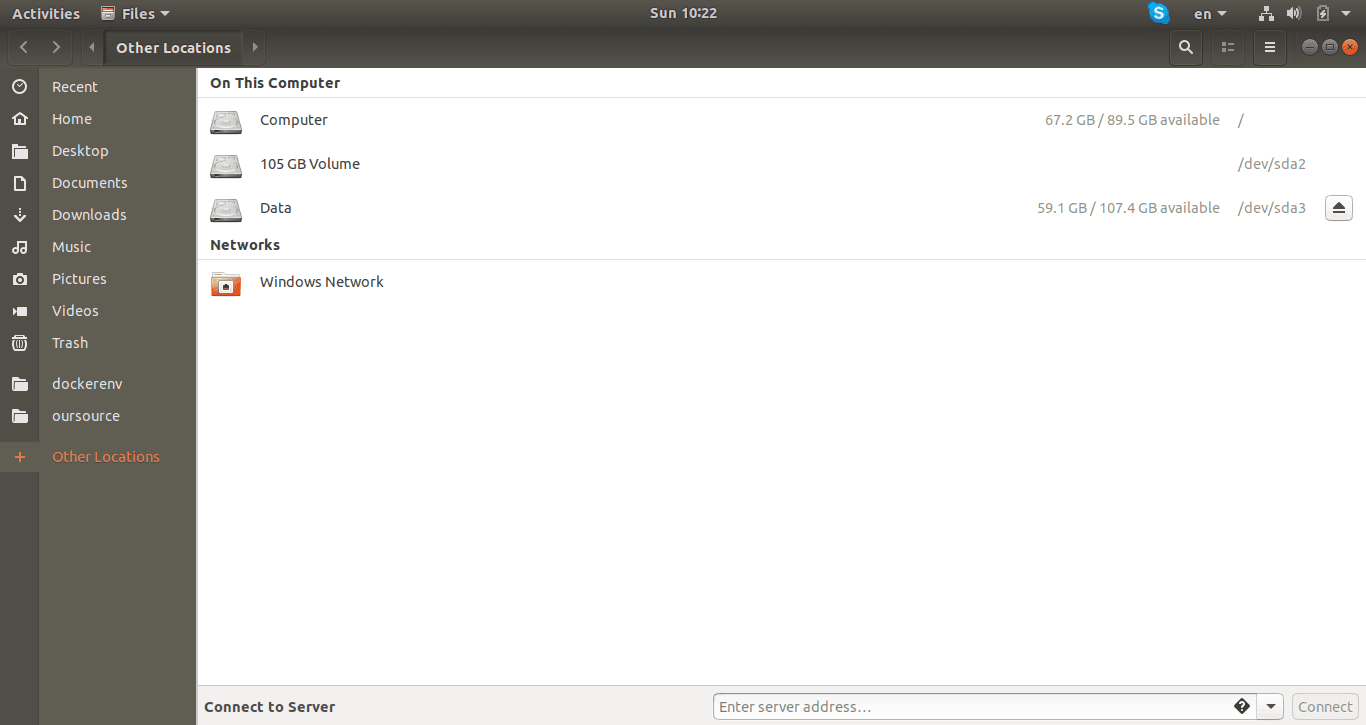
14. Cách mount và cài đặt file ISO trên Windows 11
Windows 11 giữ nguyên cơ chế mount giống Windows 10, nhưng giao diện hiện đại và thao tác nhanh hơn.
14.1. Mount trực tiếp
-
Chọn file ISO → nhấn chuột phải → chọn Mount.
-
Ổ ảo sẽ xuất hiện ngay dưới mục “This PC”.
-
Click đúp để mở và chạy setup.exe.
14.2. Mount bằng lệnh CMD
Nếu muốn thao tác qua Command Prompt:
PowerShell Mount-DiskImage -ImagePath "D:\Windows11.iso"
Tháo ổ ảo:
Dismount-DiskImage -ImagePath "D:\Windows11.iso"
14.3. Cài Win 11 từ ổ ảo
Sau khi mount:
-
Chạy setup.exe trong ổ ảo.
-
Chọn “Install Now” → “Upgrade this PC now” nếu cài trực tiếp.
-
Làm theo hướng dẫn để hoàn tất cài đặt.
⚙️ Lưu ý: Windows 11 yêu cầu TPM 2.0 và Secure Boot, bạn cần kiểm tra trong BIOS trước khi cài.
15. Ứng dụng ổ đĩa ảo để cài các phần mềm dung lượng lớn
Ổ đĩa ảo không chỉ dùng cho việc cài Win. Nhiều phần mềm đồ họa, kỹ thuật, multimedia hiện nay cũng phát hành dạng ISO để đảm bảo tính toàn vẹn.
15.1. Cài Microsoft Office từ ISO
-
Tải file Office_x64.iso.
-
Mount trực tiếp hoặc dùng PowerISO.
-
Chạy setup.exe → chọn phiên bản cần cài (Word, Excel, PowerPoint…).
-
Sau khi hoàn tất, Eject ổ ISO để tránh xung đột license.
15.2. Cài AutoCAD, Revit, 3ds Max
Các phần mềm Autodesk thường được phát hành dạng ISO lớn (6–10GB).
-
Mount file ISO → chạy Setup.exe → chọn “Install on this computer”.
-
Khi cài xong, Eject để giải phóng dung lượng.
💡 Mẹo: Mount từ ổ SSD giúp rút ngắn thời gian cài đặt AutoCAD 2025 từ 25 phút xuống còn 10 phút.
15.3. Cài phần mềm Adobe (Photoshop, Premiere, Illustrator)
Các bộ cài Adobe Creative Cloud bản offline thường đi kèm file ISO.
Mount và chạy file cài trực tiếp, không cần giải nén.
Điều này giúp quá trình cài đặt ổn định hơn so với giải nén bằng WinRAR.
15.4. Cài game hoặc ứng dụng multimedia
Một số game PC bản cũ vẫn sử dụng định dạng ISO.
Chỉ cần mount là có thể chơi mà không cần đĩa CD vật lý – đặc biệt hữu ích với laptop không có ổ đĩa quang.
16. Kinh nghiệm xử lý sự cố và tối ưu ổ đĩa ảo chuyên sâu
16.1. Ổ đĩa ảo không hiển thị
-
Gõ diskmgmt.msc → mở Disk Management.
-
Tìm ổ ảo bị ẩn → click phải → chọn “Change Drive Letter” để cấp lại ký hiệu (ví dụ E:).
16.2. File ISO bị lỗi “The disk image file is corrupted”
Nguyên nhân do file ISO tải về chưa đầy đủ hoặc bị lỗi CRC.
👉 Giải pháp: tải lại, hoặc dùng 7-Zip → Test Archive để kiểm tra.
16.3. Không tháo được ổ ảo
-
Đảm bảo không có tiến trình nào đang sử dụng file (ví dụ: setup.exe, PowerISO).
-
Nếu vẫn không được, mở Task Manager → End Task → chọn Eject lại.
16.4. Tạo ổ ảo trên ổ cứng di động
Bạn có thể mount file ISO trên ổ di động (HDD/SSD gắn ngoài) mà không cần chép vào máy.
Điều này tiện lợi khi cài Win hoặc phần mềm trên nhiều thiết bị khác nhau.
17. Những điều nên làm sau khi cài Win 10/11 bằng ổ đĩa ảo
Sau khi cài hệ điều hành từ file ISO thành công, đừng quên những bước sau để máy hoạt động mượt mà.
17.1. Cài đặt Driver đầy đủ
Sử dụng Windows Update hoặc phần mềm như Driver Booster, Snappy Driver để tự động cập nhật trình điều khiển.
17.2. Kích hoạt bản quyền
Nếu đã có key, vào:
Settings → Update & Security → Activation
Nhập mã để kích hoạt Windows chính thức, đảm bảo an toàn và ổn định.
17.3. Dọn dẹp ổ đĩa
File ISO có thể chiếm vài GB, hãy xóa để giải phóng không gian.
-
Mở Storage Settings → Temporary Files → Delete ISO after install.
17.4. Tạo bản sao lưu hệ thống
Sau khi hoàn thiện, hãy dùng Backup and Restore (Windows Tools) để sao lưu bản Win mới, giúp dễ phục hồi nếu có lỗi trong tương lai.
18. Kết bài
Việc tạo ổ đĩa ảo và mount file ISO cài Win 10 không chỉ giúp tiết kiệm thời gian mà còn mang lại sự tiện lợi tối đa cho người dùng. Chỉ với vài thao tác đơn giản, bạn đã có thể cài đặt hoặc chạy bất kỳ bộ phần mềm nào mà không cần tới đĩa thật hay USB. Đây là kỹ năng cơ bản mà bất kỳ ai sử dụng máy tính cũng nên nắm vững.
Công Ty TNHH Phần Mềm SADESIGN
Mã số thuế: 0110083217


















.png)